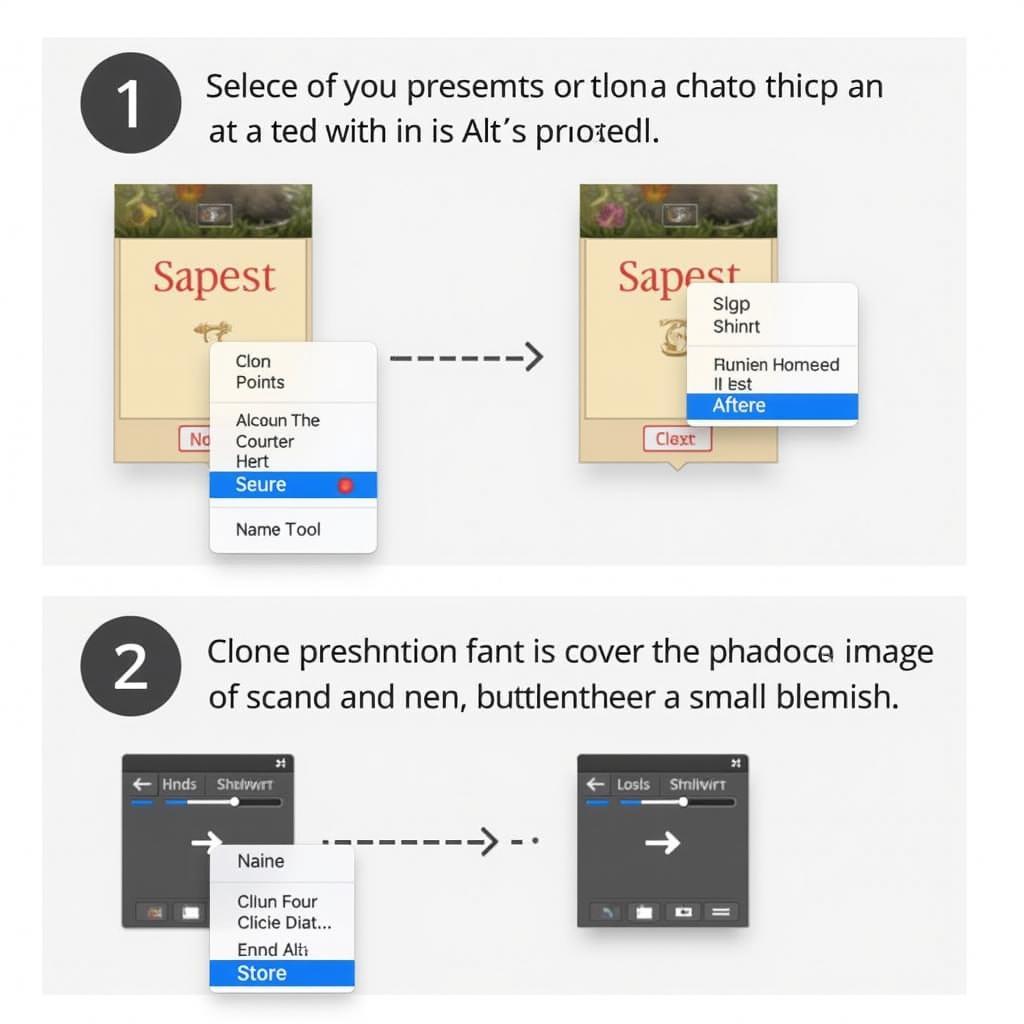L’outil Tampon de duplication est un outil puissant pour la retouche d’images, vous permettant de dupliquer des parties d’une image pour réparer les imperfections, supprimer les objets indésirables ou même créer des effets artistiques. Comprendre comment utiliser efficacement l’outil Tampon de duplication peut considérablement améliorer vos compétences en retouche d’image. Ce guide vous fournira les connaissances et les techniques nécessaires pour exploiter tout le potentiel de cet outil polyvalent.
Qu’est-ce que l’outil Tampon de duplication ?
L’outil Tampon de duplication agit comme un tampon numérique, copiant les pixels d’une zone d’une image et les appliquant à une autre. C’est comme avoir un pinceau magique capable de reproduire de manière transparente les textures, les motifs et les détails. Cela le rend idéal pour des tâches telles que la suppression des imperfections, l’effacement des objets indésirables ou même la création d’effets spéciaux. La zone source, d’où vous copiez, est définie par vous. La zone de destination est l’endroit où les pixels copiés sont appliqués.
Comment utiliser l’outil Tampon de duplication : Guide étape par étape
- Sélectionner l’outil Tampon de duplication : Dans la plupart des logiciels de retouche d’image, l’outil Tampon de duplication est représenté par une icône ressemblant à un tampon. Localisez et sélectionnez cet outil dans la barre d’outils.
- Choisir un point source : Maintenez la touche Alt (ou Option sur Mac) enfoncée et cliquez sur la zone de l’image que vous souhaitez copier. Cela définit votre point source.
- Ajuster les paramètres du pinceau : Vous pouvez personnaliser la taille, la dureté et l’opacité de votre pinceau pour obtenir l’effet souhaité. Un pinceau plus doux créera un mélange plus homogène, tandis qu’un pinceau plus dur produira un bord plus net.
- Dupliquer l’image : Cliquez et faites glisser votre souris sur la zone que vous souhaitez retoucher. Les pixels de votre point source seront appliqués à la zone de destination, dupliquant efficacement la zone sélectionnée.
- Affiner et répéter : Pendant la duplication, vous devrez peut-être redéfinir votre point source pour éviter de répéter des motifs ou de créer des zones d’apparence non naturelle. Ajustez continuellement les paramètres de votre pinceau et votre point source pour obtenir les meilleurs résultats.
Techniques avancées pour l’outil Tampon de duplication
Au-delà de la retouche de base, l’outil Tampon de duplication offre une gamme de techniques avancées pour la retouche d’image plus complexe.
Suppression d’objets plus grands
Lors de la suppression d’objets plus grands, il est crucial de travailler par petites sections. Essayer de dupliquer une grande zone à la fois peut entraîner des répétitions visibles et un aspect non naturel. Divisez plutôt la zone en sections plus petites et plus faciles à gérer, et redéfinissez fréquemment votre point source.
Correspondance des textures et des motifs
Portez une attention particulière aux textures et aux motifs environnants lors de la duplication. Assurez-vous que la zone dupliquée se fond parfaitement dans l’image existante. Ajuster l’opacité du pinceau peut aider à obtenir une transition plus naturelle entre les zones dupliquées et originales.
Création d’effets spéciaux
L’outil Tampon de duplication peut également être utilisé de manière créative pour créer des effets spéciaux. Par exemple, vous pouvez dupliquer des éléments dans une image, créer des reflets miroir ou même combiner des parties d’images différentes.
Erreurs courantes à éviter
Bien que l’outil Tampon de duplication soit puissant, certaines erreurs courantes peuvent entraver vos résultats.
- Surutilisation de l’outil : Une duplication excessive peut donner un aspect artificiel et trop traité. Recherchez un effet naturel et subtil.
- Ignorer l’éclairage et les ombres : Lors de la duplication, tenez compte de l’éclairage et des ombres existants dans l’image. Assurez-vous que la zone dupliquée correspond à la lumière et aux ombres environnantes pour maintenir le réalisme.
- Ne pas varier le point source : L’utilisation répétée du même point source peut créer des répétitions visibles. N’oubliez pas de redéfinir fréquemment votre point source pour éviter cela.
Conseils pour des résultats optimaux
- Zoomer : Travailler avec un niveau de zoom plus élevé permet une duplication plus précise et vous aide à obtenir un mélange plus homogène.
- La pratique rend parfait : Plus vous vous entraînez avec l’outil Tampon de duplication, plus vous deviendrez compétent pour obtenir des résultats d’apparence naturelle. Expérimentez avec différents paramètres de pinceau et techniques pour découvrir ce qui fonctionne le mieux pour vous.
- Utiliser des calques : Travailler sur un calque séparé permet une édition non destructive. De cette façon, vous pouvez facilement ajuster ou annuler votre duplication sans affecter l’image originale.
Conclusion
Maîtriser l’outil Tampon de duplication est une compétence précieuse pour tout retoucheur d’image. En comprenant ses fonctionnalités et en suivant les techniques décrites dans ce guide, vous pouvez supprimer efficacement les éléments indésirables, réparer les imperfections et même créer des effets artistiques époustouflants. La pratique et l’expérimentation sont essentielles pour libérer tout le potentiel de cet outil polyvalent et obtenir des résultats professionnels.
FAQ
- Quelle est la différence entre l’outil Tampon de duplication et l’outil Correcteur ? L’outil Tampon de duplication copie les pixels directement, tandis que l’outil Correcteur mélange les pixels copiés avec la zone environnante pour une réparation plus homogène.
- Puis-je utiliser l’outil Tampon de duplication dans n’importe quel logiciel de retouche d’image ? La plupart des logiciels de retouche d’image incluent un outil Tampon de duplication, bien que les fonctionnalités et l’interface spécifiques puissent varier.
- Comment puis-je éviter les répétitions visibles lors de l’utilisation de l’outil Tampon de duplication ? Variez fréquemment votre point source et travaillez par petites sections pour éviter de répéter les motifs.
- Quelle est la meilleure taille de pinceau à utiliser avec l’outil Tampon de duplication ? La taille optimale du pinceau dépend de la taille de la zone que vous dupliquez. Ajustez la taille du pinceau au besoin pour un contrôle précis.
- Puis-je utiliser l’outil Tampon de duplication à des fins créatives ? Oui, l’outil Tampon de duplication peut être utilisé pour créer divers effets artistiques, tels que la duplication d’éléments ou la création de reflets miroir.
- Quel est l’intérêt d’ajuster l’opacité du pinceau ? L’ajustement de l’opacité du pinceau contrôle la transparence des pixels dupliqués, permettant un mélange plus homogène avec l’image existante.
- Comment puis-je en apprendre davantage sur les techniques avancées d’utilisation de l’outil Tampon de duplication ? Les tutoriels et les ressources en ligne peuvent fournir des conseils supplémentaires sur les techniques avancées et les applications créatives de l’outil Tampon de duplication.
Besoin d’aide supplémentaire ? Consultez nos autres articles sur les outils et techniques de diagnostic automobile !
Contactez-nous pour obtenir de l’aide via WhatsApp : +1(641)206-8880, Email : [email protected] ou rendez-nous visite au 910 Cedar Lane, Chicago, IL 60605, États-Unis. Nous avons une équipe d’assistance clientèle disponible 24h/24 et 7j/7.